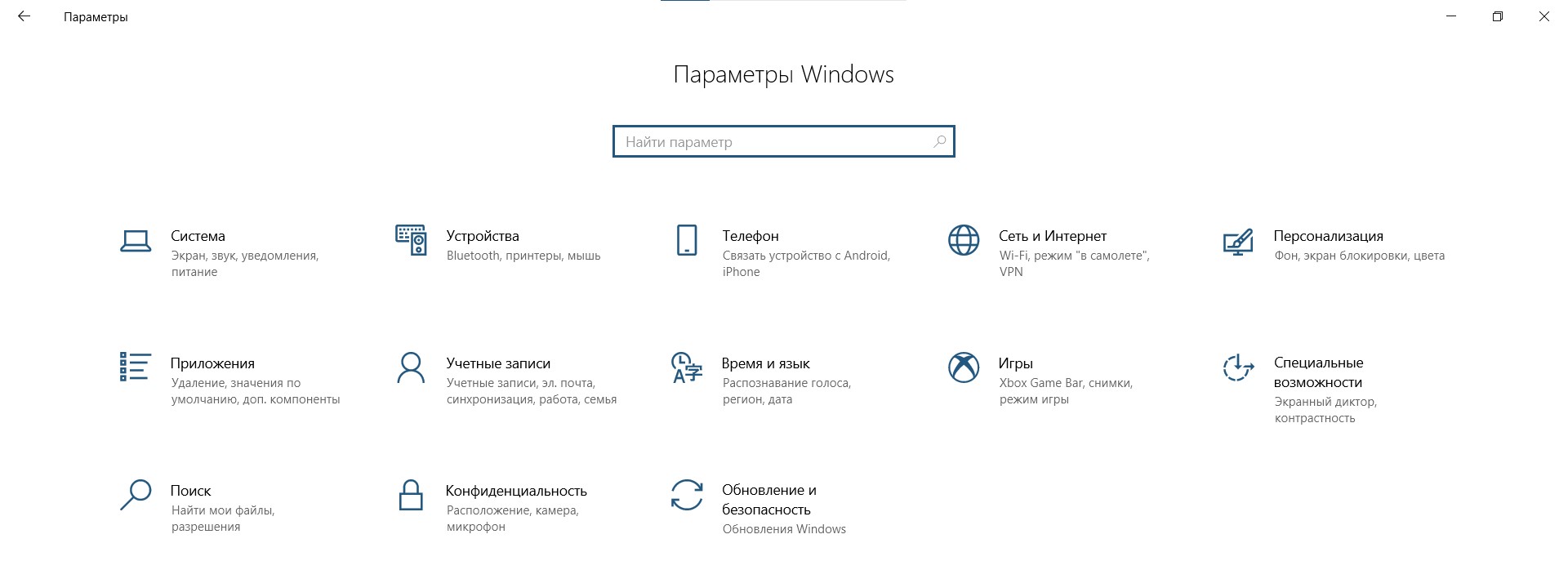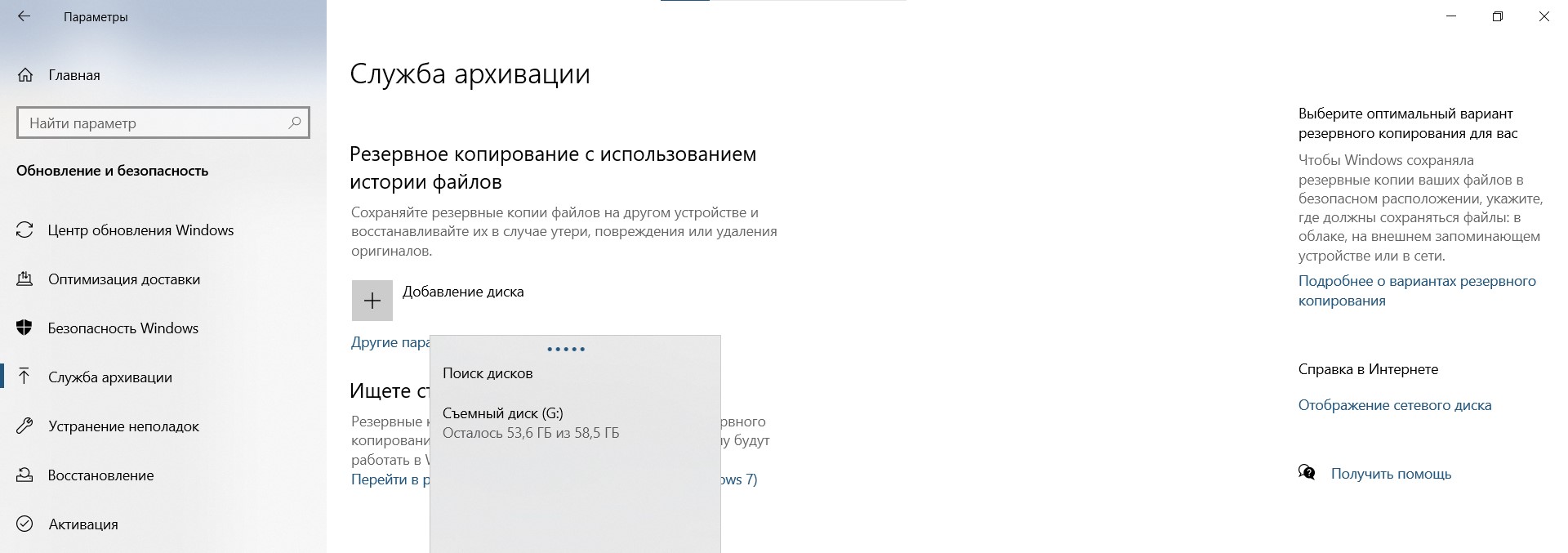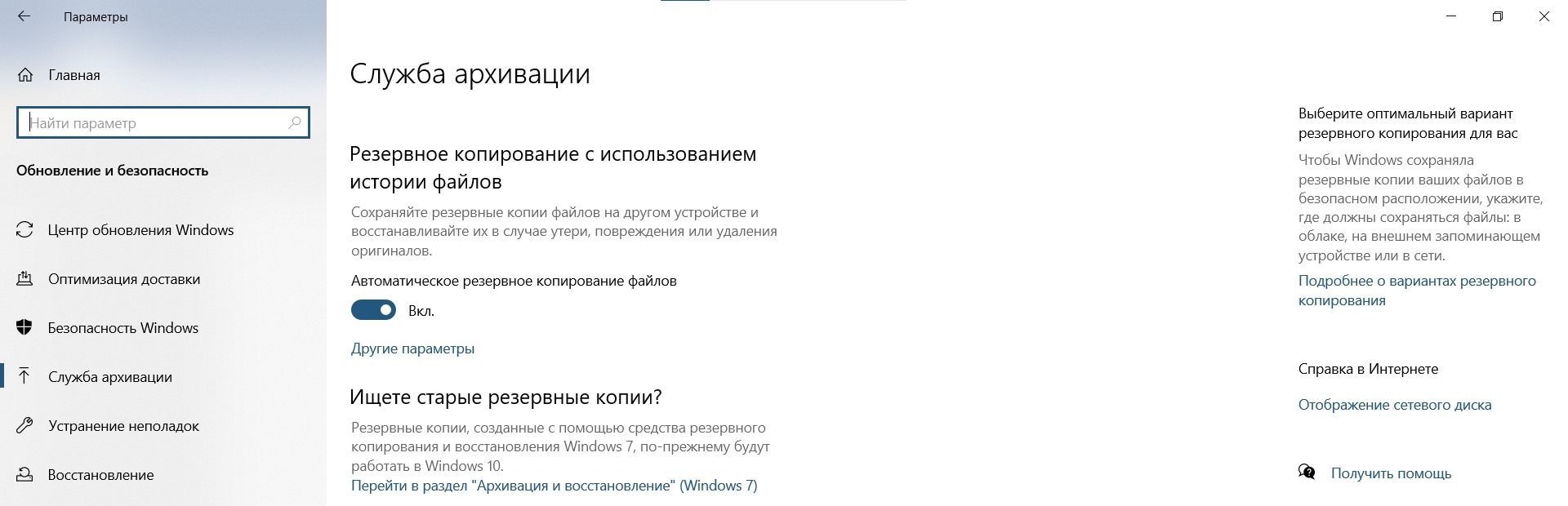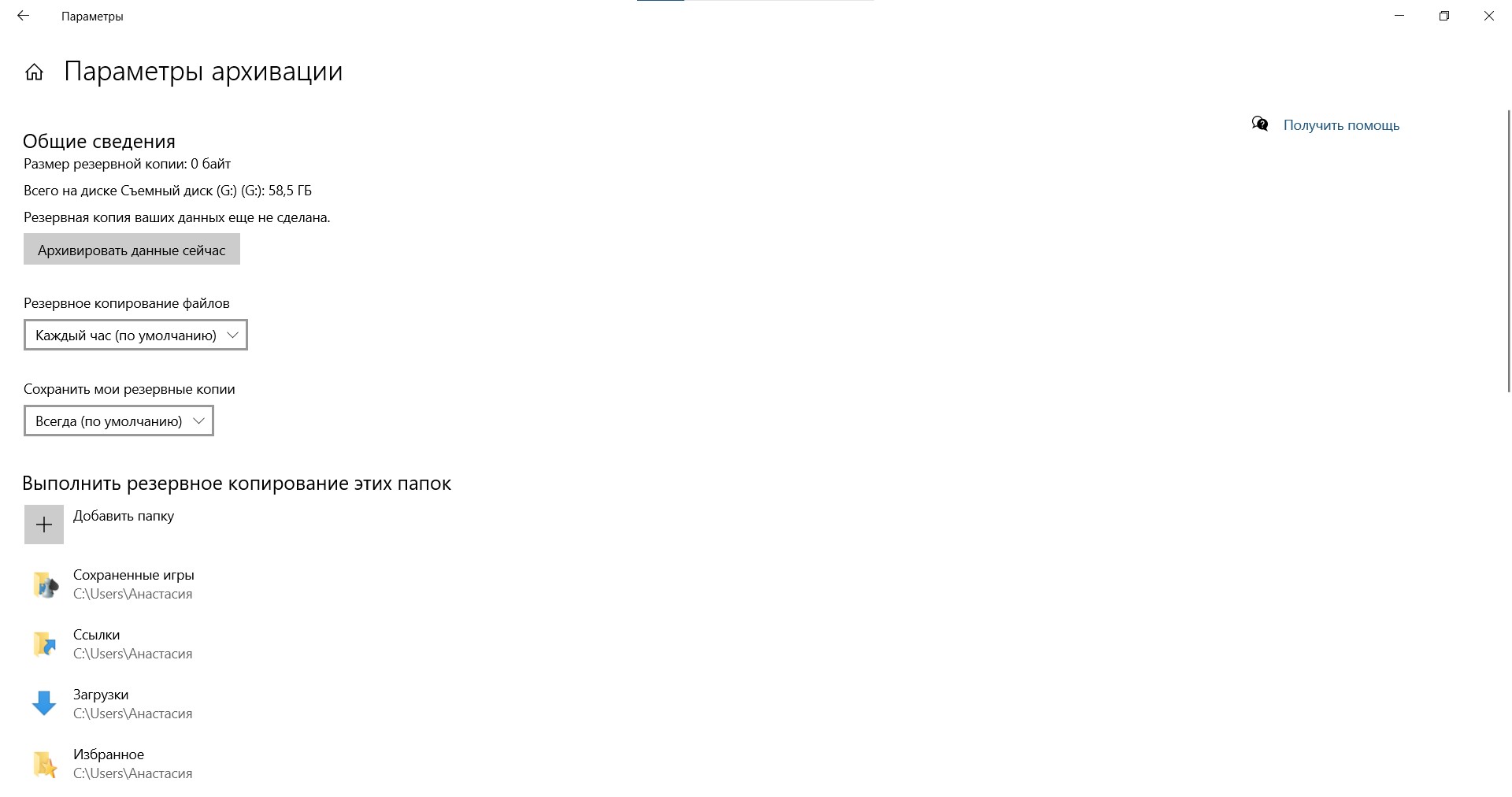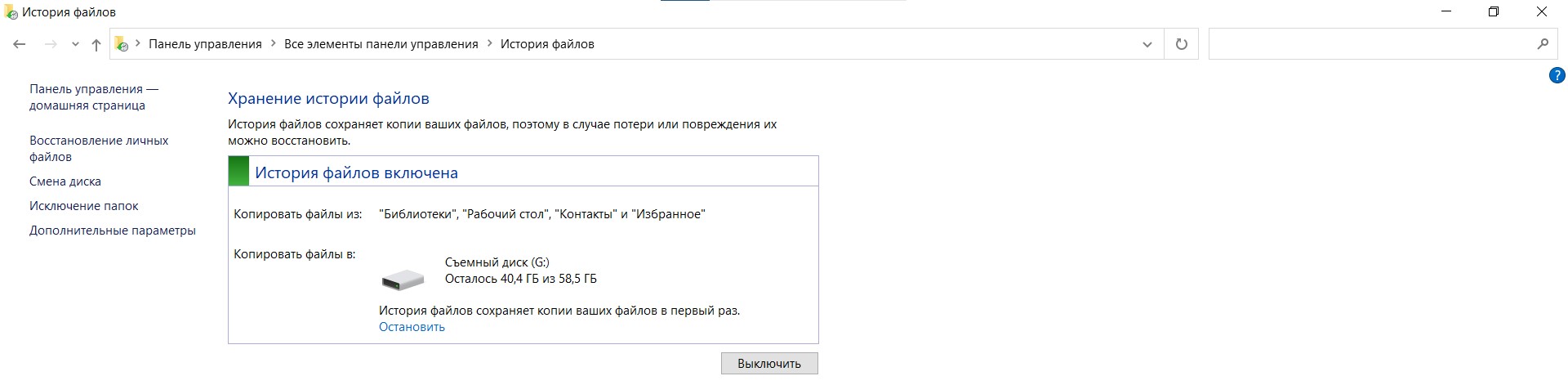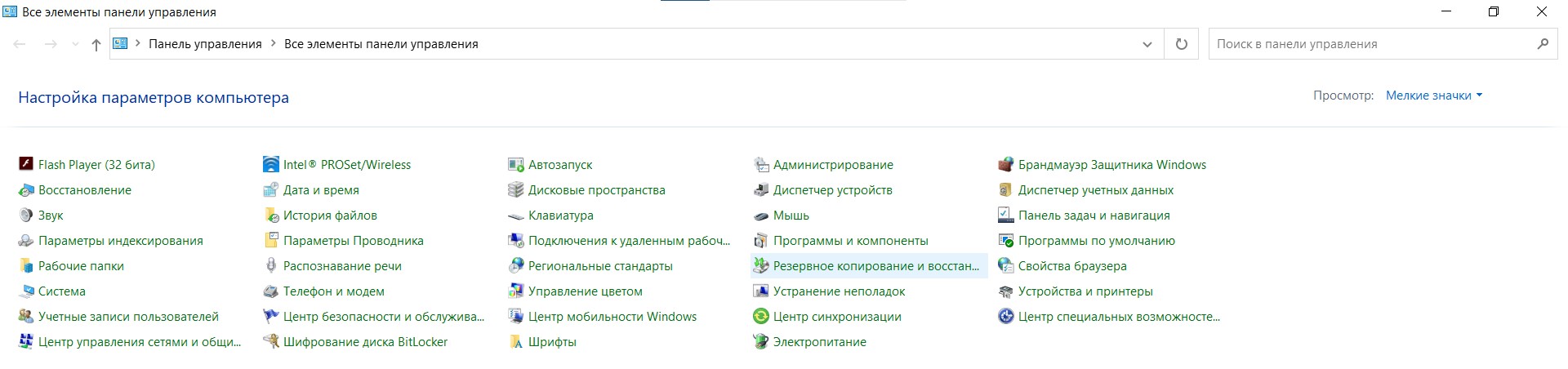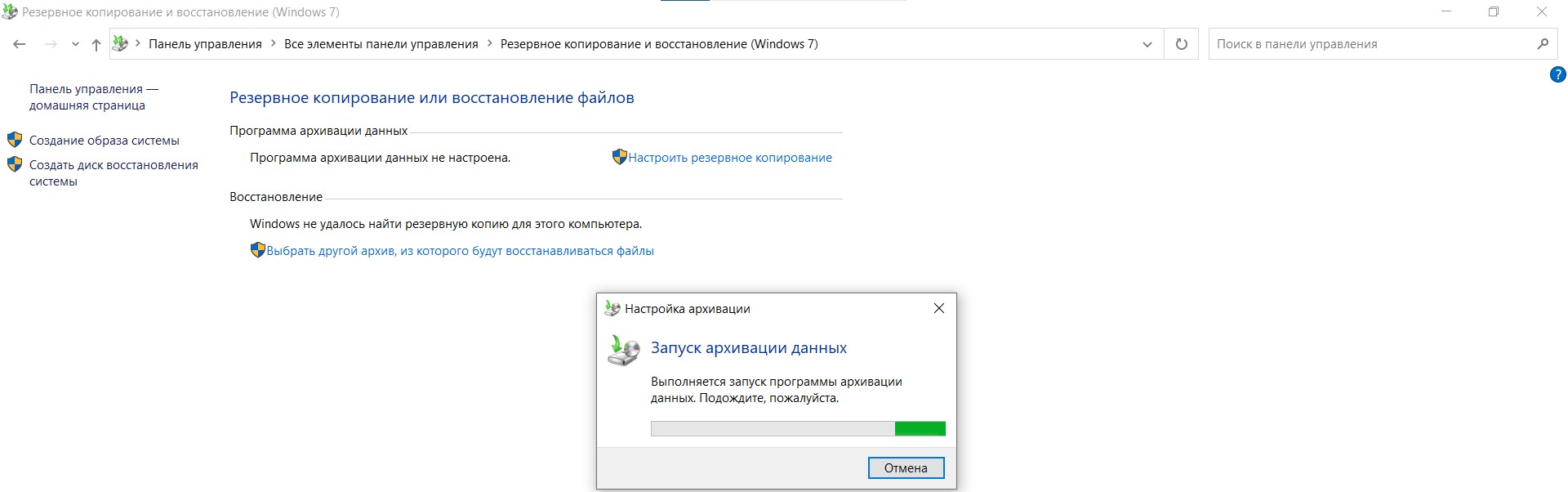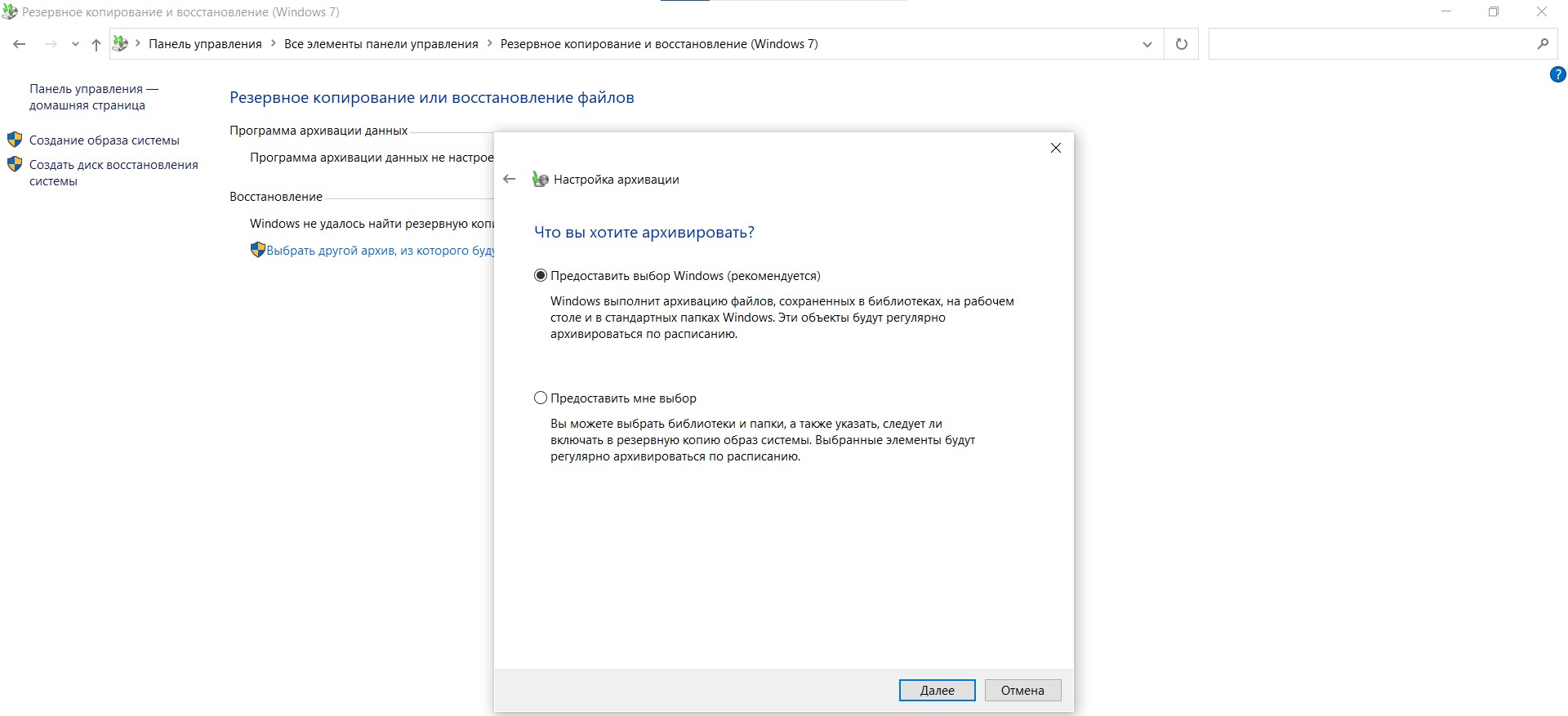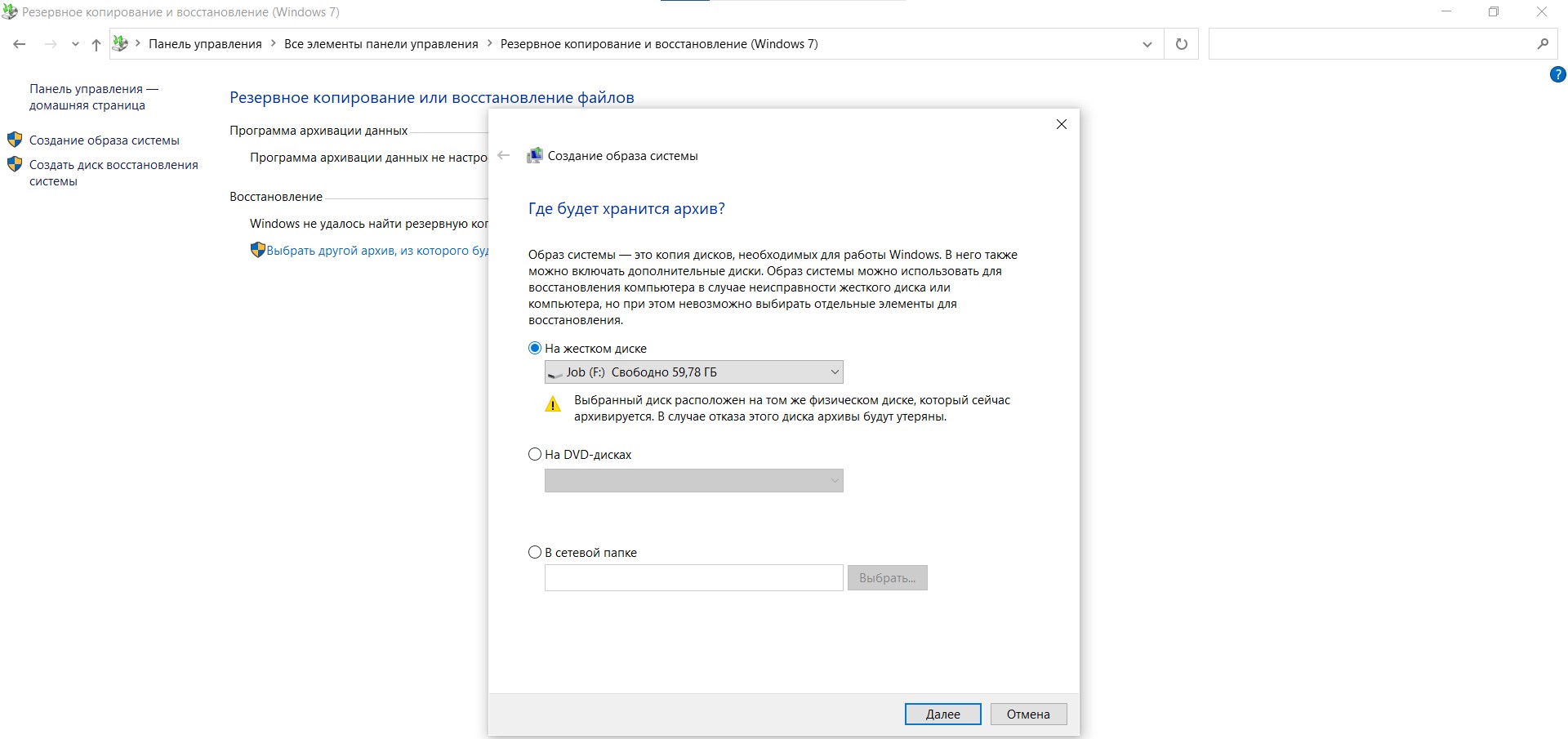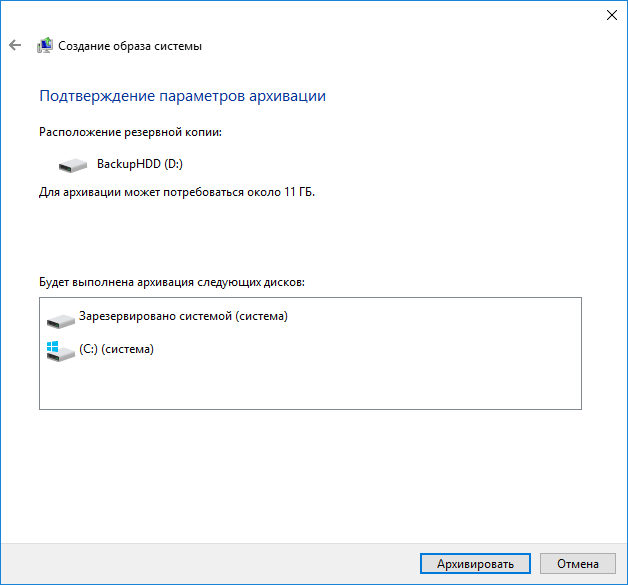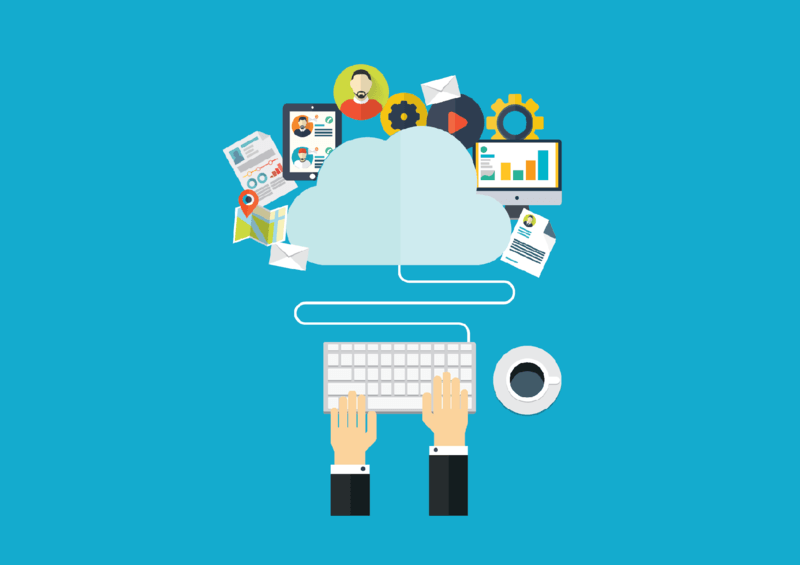как создать резервную копию данных виндовс 10
Резервное копирование и восстановление данных в Windows 10
Резервное копирование данных – это важная функция для каждого ответственного пользователя компьютера. Нет ничего хуже, чем осознавать сидя перед компьютером, как только что утерян результат вашей месячной работы или важные файлы, восстановить которые нет никакой возможности.
Данные очень часто имеют большую цену. И не важно это личные файлы или информация, которая используется для работы. Давайте же разберёмся какими же функциями для резервного копирования и восстановления данных разработчики Microsoft оборудовали последнюю версию своей операционной системы – Windows 10, а также рассмотрим возможность резервирования восстановления данных с помощью сторонних программ.
Резервная копия данных: Что это?
Резервная копия файлов
Мы иногда слышим о необходимости «создания резервной копии компьютера». Но так говорить не совсем правильно, так как существует два способа резервирования данных. Первый, создание резервной копии файлов, с помощью которого можно создавать копии отдельных файлов и папок, хранящихся на компьютере или любом другом носителе информации. Каждый пользователь, у которого на компьютере хранятся важные данные, должен создавать их резервную копию на внешнем жестком диске, на случай утери или удаления их первоисточника.
Резервная копия системы
Другой способ резервирования данных известен как Резервная копия системы или Образ системы. Это более сложный способ резервирования данных, так как в данном случае речь идёт о создании копии всей операционной системы конкретного компьютера, вместе с программами, файлами и установками. Резервную копию системы используют для её восстановления в случае, если Windows начинает работать нестабильно или перестаёт работать вообще.
Резервная копия Windows может занять сотни гигабайт памяти. Но используя специальное ПО для резервирования данных, можно настроить функцию сохранения только изменений, которые были внесены с момента последнего резервирования системы.
Создание резервной копии и восстановление данных с помощью Windows
В Windows 10 встроены инструменты, которые предназначены для создания резервных копий файлов и системы, а также восстановления информации с их помощью. Многие пользователи не пользуются ими, не зная об из существовании или того как их правильно настроить. Они чаще склоняются к использованию сторонних программ, чем встроенных в операционную систему инструментов.
История файлов
Самым простым способом создания резервной копии файлов и папок, а также восстановления из них, является История файлов. С помощью данной функции можно осуществлять копирование данных регулярно, в соответствии с установленным пользователем графиком, и сохранять их на внешний жесткий диск или другой внешний носитель информации. Копии файлов также можно сохранять и на жесткий диск компьютера (хотя это и противоречит основному правилу резервного копирования).
Чтобы настроить Историю файлов перейдите в меню Пуск и выберите Параметры. В открывшемся меню Параметров войдите в меню Обновление и безопасность / Служба архивации.
В правой части панели, в разделе Резервное копирование с использованием истории файлов, кликните Добавление диска. Вам будет предложено выбрать один из подключенных к компьютеру внешних носителей информации. Выберите тот, на который желаете производить резервирование данных и установите параметры архивации: интервал сохранения копий файлов и длительность их хранения, в случае необходимости можно указать конкретную папку копию файлов из которой необходимо создавать или убрать ненужную.
Во время создания бэкапа История Файлов также автоматически копирует все папки учётной записи пользователя: Изображения, Документы, Загрузки и т.д.
Данную функцию можно выключить в любой момент, но для того чтобы копирование указанных пользователем данных происходило по установленному интервалу времени, Автоматическое резервное копирование файлов должно быть включено.
Восстановление файлов из резервной копии
Чтобы восстановить файлы из диска с резервной копией данных перейдите в Панель управления и Выберите меню История файлов.
В левой колонке открывшегося окна выберите Восстановление личных файлов, перейдите в папку и найдите файл который необходимо восстановить. Чтобы восстановить файл нажмите зелёную кнопку внизу и укажите путь для его восстановления. Версии резервных копий файлов по датам и времени их сохранения можно выбрать, нажимая кнопки из стрелками вправо и влево.
Облачный сервис OneDrive
Ещё одним способом обезопасить себя от утери важных файлов, это перенести их в облачное хранилище и синхронизировать его с компьютером. Таких хранилищ существует много: Dropbox, Google Drive и т.д. Но особенностью последних версий Windows (10, 8, 8.1) есть наличие собственного встроенного в операционную систему облачного сервиса Microsoft, который называется OneDrive.
При использовании одного из облачных сервисов, они как правило создают папку на диске компьютера под своим названием, файлы из которой и синхронизируют. В последних версиях Windows папка OneDrive существует по умолчанию, т.е. сервис доступен каждому пользователю сразу после установки операционной системы.
Любой файл. который будет сохранён в данную папку будет сразу же скопирован в облачное хранилище и синхронизирован с ним. Пользователь также может получить доступ к файлам данной папки с любого другого устройства, для этого достаточно зайти в ваш OneDrive аккаунт из него.
Точка Восстановления
Ещё одной стороной резервного копирования и восстановления данных Windows 10, есть восстановление системных файлов и работоспособности операционной системы. Создание и восстановление резервной копии операционной системы – это более сложный процесс, чем с личными файлами и папками пользователя. Но и для этого в Windows 10 предусмотрена специальная функция – Восстановление системы. С её помощью пользователь может вернуть работоспособность операционной системе, «откатив» к сохранённому раннее состоянию – Точке восстановления.
По умолчанию функция восстановления в операционной системе не активирована. Для того, чтобы иметь возможность воспользоваться ею, её необходимо настроить. Восстановление системы работает путём создания Точек восстановления, с помощью которых сохраняется состояние Windows на определённый момент времени. Вместе с настройками и состоянием операционной системе в Точку восстановления входят установленные приложения (например, Microsoft Office) и драйвера устройств (например, видеокарты).
Точку восстановления пользователь может создать в любой удобный момент. Также она создаётся автоматически, в случае установки на компьютер какого-то приложения или загрузки обновлений системы и т.д. Но помните, что Восстановление системы не восстанавливает личные файлы пользователя.
Если вы стали замечать, что операционная система работает неправильно или со сбоями и ошибками, то можно запустить одну из сохранённых ранее точек восстановления и Windows вернётся к состоянию на момент её создания.
Для этого перейдите в Панель управления и выберите меню Восстановление / Настройка восстановления системы / Настроить, с помощью которого активируйте и настройте функцию.
Чтобы восстановить Windows из точки восстановление перейдите в Панель управления и выберите меню Восстановление / Запуск восстановления системы, выберите необходимую Точку восстановления и нажмите Далее.
Образ системы
Наверное, самой основной и сложной функцией резервного копирования Windows есть функция под название Образ системы.
С помощью данной опции можно создать «дубликат» всего диска компьютера, включая Windows 10, а также все программы и персональные данные пользователя. Образ системы сохраняется на внешний жесткий диск, из которого в случае необходимости или выхода из строя компьютера, он обратно разворачивается на жесткий диск компьютера. В результате чего, пользователь получает работоспособную версию операционной системы, вместе с программами и файлами.
Это очень полезная функция, но её минус в том, что пользователь не имеет возможности восстанавливать из образа системы отдельные файлы, как из Истории файлов. Можно только полностью развернуть весь образ. Поэтому, часто данные функции пользователи используют параллельно.
Чтобы создать Образ системы перейдите в Панель управления и выберите меню Резервное копирование и восстановление файлов. В колонке слева, нажмите Создание образа системы, и выберите диск на который его необходимо сохранить. Имейте ввиду, что Образ системы как правило имеет большой размер.
Чтобы восстановить систему из Образа системы перейдите в меню Параметры системы / Обновление и безопасность / Восстановление, и выберите особые варианты загрузки. После того как Windows 10 перезагрузится, выберите в предложенном меню пункт Восстановление системы из образа.
Другие программы для резервирования и восстановления файлов Windows 10
Как уже упоминалось выше, многие пользователи по той причине, что не верят во встроенные в Windows функции, не знают об их существовании или просто по привычке, более предпочтительно используют сторонние программы чем те, которые предлагает Microsoft. Иногда это оправдывает себя, иногда нет, но не упомянуть об их существовании мы не можем.
Так, для каждой из описанных функций Микрософт есть сторонние аналоги, с помощью которых можно:
Какими инструментами пользоваться каждый для себя выбирает сам. Но зачем устанавливать на компьютер ПО, аналогом которого уже оборудована операционная система.
Все описанные выше функции Windows и их аналоги предполагают работоспособность операционной системы и необходимость осуществления определённых настроек заранее. В случае если файл или папка уже утеряны или операционная система полностью утратила работоспособность, существует ошибка файловой системы или удалён раздел, а пользователь к этому не готов, то восстановить файлы не получится. Одним из способа восстановления данных в таком случае, являются многочисленные программы для восстановления данных, функции и способности которых с каждым днём становятся всё более совершенными. Просто запустите программу, выберите диск или раздел с которого необходимо восстановить данные и просканируйте его. Как пример можно привести Hetman Partition Recovery, или очень популярную среди пользователей Recuva.
Создание резервной копии Windows 10
Всем доброго дня. Если Вы часто переустанавливаете свою операционную систему Windows 10, делаете эксперименты с настройками системы. Вам просто необходимо создание резервной копии Windows 10. Что такое резервная копия Windows?
В нескольких словах, это образ системы который состоит из копии файлов, папок, драйверов, с уже установленными программами. Такая копия необходима если Windows нуждается в переустановке. Восстановление системы из резервной копии гораздо быстрее и занимает намного меньше времени чем чистая установка со всеми программами и нужными драйверами.
Ранее я уже писал на эту тему, можете ознакомиться здесь, также на блоге есть статья о сравнении программ для восстановления системы. Как создавать резервную копию данных читайте тут или тут. Сегодня поговорим о том как создать резервную копию Windows 10 встроенными средствами ОС.
Создание резервной копии Windows 10 встроенными средствами ОС
Разработчики Microsoft позаботились о внедрении в Виндовс утилиты для создания резервной копии через апплет Панели управления. Для этого в меню «Пуск» выберете «Параметры».
В вкладке «Параметры Wibdows» тапните по кнопке «Обновление и безопасность».
Теперь Вам необходимо войти в раздел «Служба архивации» затем нажмите «Другие параметры».
Затем нажмите «Просмотреть дополнительные параметры».
В окне «История файлов» тапните на параметр «Резервная копия образа системы».
В следующем окне нажмите на «Создание образа системы».
После того как пройдёт инициализация, система сама подскажет наиболее подходящее место для создания образа. Вам будет предложено три варианта.
В открывшимся окне «Создание образа системы» выберете, куда будет сохранён созданный архив. Самый подходящий вариант для сохранения бэкапа, это жёсткий диск. Выберете подходящий для вас вариант, а затем нажмите «Далее».
По умолчанию система сама добавляет диски необходимые для запуска Windows. Выберете нужные Вам разделы диска для резервной копии отметив их флажком. Я отмечать ничего не буду, так как создаю только резервную копию Windows.
В следующем окне нажмите в кнопку «Архивировать».
Произойдёт архивация данных. Начнётся процесс создание бэкапа.
По завершению всего процесса в окне «Создание образа системы» появится информация о предложении создать загрузочный диск для восстановления системы.
Я рекомендую создать загрузочный диск или флешку. Они могут понадобиться в том случае, если компьютер перестал загружаться и требуется переустановка Windows.
Как восстановить компьютер из образа Windows 10
Восстановление Windows 10 из полученного бэкапа происходит из настроек «Дополнительные параметры», нажмите в кнопку «Пуск», затем «Параметры», «Обновление и безопасность», «Восстановление». В открывшимся окне Особые варианты загрузки нажмите в кнопку «Перезагрузить сейчас».
После перезагрузки компьютера в окне «Выбор действия» выберете раздел «Поиск и устранение неисправностей».
В окне Диагностика Выберете «Дополнительные параметры».
В дополнительных параметрах выберете «Восстановление образа системы».
Если к компьютеру подключен внешний жёсткий диск с образом, то система начнёт поиск резервных копий на нём. В окне «Выбор архивного образа системы» выберете последний доступный образ системы, затем нажмите «Далее». Начнётся процесс восстановления всех разделов заархивированных в бэкапе.
Заключение
Как я уже писал выше, создание резервной копии Windows 10 встроенными средствами ОС, это не единственный способ. Есть огромное количество различных программ и утилит, которые превосходно с этим справляются, о них вы можете почитать на моём блоге.
Как использовать «Историю файлов» в Windows 10 для создания надежных резервных копий
По умолчанию «История файлов» в Windows 10 создает резервные копии содержимого следующих директорий: Документы, Музыка, Изображения, Видео и Рабочий стол. Вы также можете добавлять любые другие папки для резервного копирования.
Вы можете настроить историю файлов на работу с основным или внешним жестким диском. Для дополнительной безопасности Microsoft рекомендует использовать внешние накопители, например USB-устройства флеш-памяти.
Существуют и другие альтернативные варианты. Например, данные можно сохранить на сетевой диск.
Как настроить инструмент «История файлов» в Windows 10
Чтобы настроить историю файлов в новейшей версии Windows 10, выполните следующие шаги:
После этого история файлов начнет архивировать ваши данные. Если вы хотите отключить или включить резервное копирование, установите переключатель Автоматическое резервное копирование файлов в неактивное или активное положение соответственно.
Нажмите на ссылку Другие параметры, чтобы настроить дополнительные опции резервного копирования. Вы можете использовать выпадающее меню, чтобы настроить частоту создания резервных копий.
Добавление своих папок в Историю файлов
По умолчанию функция «История файлов» настроена на сохранение данных из папки %UserProfile%, которая размещается по пути: C:\Пользователи\ [Пользователь]. Однако, Windows позволяет добавлять любые другие папки в задание резервного копирования.
Добавление своих папок в Историю файлов
Если вы хотите добавить папку или даже диск для резервного копирования, выполните следующие шаги:
Например, на нашем тестовом устройстве мы добавили папку C:\Comss_Data для резервного копирования с помощью истории файлов. Как показано на скриншоте, после выбора папки, она добавляется в список папок для резервного копирования.
Если вы хотите выполнить резервное копирование данных на внешнем носителе, то подключите устройство хранения к компьютеру и настройте резервное копирование из всплывающего уведомления. Вы также можете перейти в приложение Параметры и выполнить шаги, описанные выше.
Восстановление файлов и папок с помощью Истории файлов
Во время резервного копирования с помощью истории файлов, Windows 10 сохраняет различные версии файлов.
Если необходимый файл был утерян, поврежден или удален, то вы можете восстановить его из резервной копии, созданной в соответствующую дату.
Для восстановления файла из копии, созданной историей файлов, выполните следующие шаги:
Вы также можете восстанавливать сразу всю папку вместо отдельных файлов. Перейдите в родительскую папку, выберите целевую директорию и восстановите ее.
Как сделать резервную копию Windows 10
Резервное копирование (бэкап) защищает нас от потери файлов, а это может произойти в любой момент – в результате системного сбоя, пользовательской ошибки или проникновения вирусов.
Поэтому рекомендуем вам прямо сейчас создать копию операционной системы Windows 10, которая включает ваши личные данные, фотографии, видео, настройки, приложения.
Способы резервного копирования
Вы можете выполнить бэкап, используя системную функцию:
Резервное копирование файлов
Выполните несколько шагов:
После успешного завершения процесса бэкапа вы можете перейти к папке, в которой хранится копия. Находится в «Панели управления» (здесь следует переключиться на мелкие значки) – «История файлов».
Если вы хотите восстановить данную версию, просто кликните по кнопке «Восстановление» и выберите соответствующие папки или нажмите кнопку с зеленой стрелкой.
Создание образа ОС
Это отличный вариант, если в программном обеспечении компьютера часто возникают сбои. Для создания образа:
Когда вы сохраняете копию на флешку, необходимо сначала отформатировать ее в формат NTFS.
После выбора места сохранения вы перейдете к итоговому окну с информацией о том, что будет добавлено в резервную копию и сколько дискового пространства она займет.
После бэкапа образа вы получите уведомления о том, нужно ли создать диск восстановления системы (что необязательно). Для этого варианта требуется чистый диск.
Будет ли восстановление образа работать, если мы хотим скопировать нашу текущую систему Windows 10 на новый компьютер? Опция должна работать, однако могут возникнуть проблемы с драйверами между старым и новым ПК. В этом случае у вас должен быть диск с Windows 10, и через него следует запустить восстановление с синего экрана Windows (WinRE).
Возможно ли копирование файлов Windows 10 в «облако»?
Интеграция и синхронизация пользовательских папок с онлайн-дисками от Google, Microsoft, Яндекс или Dropbox возможна. Но мы не рекомендуем использовать диск Dropbox. После года бездействия учетная запись удаляется вместе с файлами.
А вот Microsoft подготовила для нас сервис OneDrive, интегрированный с системой. Однако следует отметить, что эта служба (и другие) больше предназначена для синхронизации файлов между несколькими устройствами, чем для создания бэкапов. У каждого пользователя на ПК есть готовая папка OneDrive. Вам просто нужно найти ее на «Моем компьютере».
Также можно загрузить на ПК десктопную версию программы другого облачного хранилища. После установки диска мы можем перейти к его настройке и выбрать соответствующие папки, которые мы хотим синхронизировать.
Microsoft OneDrive в бесплатной версии позволяет хранить файлы размером до 5 ГБ. В случае с Google Диском это 15 ГБ, которые используются совместно с другими сервисами Google, в Яндексе – около 213 ГБ (в зависимости от некоторых условий).
Есть ли другие варианты бэкапа данных?
Если вышеупомянутый путь кажется вам слишком сложным, вы также можете использовать специальные программы, предназначенные для бэкапа, которые обеспечат создание копии Windows 10.
Инструмент EaseUS идеально подходит для этого, потому что у него есть такая функция. Более того, программа также поможет вам легко и быстро восстановить удаленные файлы.
Как сделать резервную копию Windows 10
Всем хочется, чтобы компьютер работал стабильно. Но некорректные действия, ошибки системы, вирусы и другие причины могут привести к сбоям. Установка и настройка операционной системы, драйверов и пользовательских программ с нуля — процесс трудоёмкий и зачастую требует обращения к специалисту. Чтобы сэкономить деньги и время, можно научиться делать бэкап Windows 10 и в случае проблем с работой ОС восстанавливать систему самостоятельно.
Что такое резервная копия Windows и зачем она нужна
Резервная копия Windows — это копия системных папок, драйверов, установленных программ, сохранённая на отдельном локальном диске или внешнем носителе данных. В случае возникновения проблем с операционной системой резервное копирование позволит пользователю самостоятельно восстановить работу своего ПК.
Сделать резервную копию (или бэкап) можно разными способами. В Windows 10 для этого предусмотрены встроенные средства («Панель управления» и утилита Dism++). Разработчики, в свою очередь, предлагают разные по функциональным возможностям и внешнему виду программы, помогающие в несколько щелчков мышью продублировать нужные данные. Всё, что нужно пользователю, — выбрать подходящий ему вариант.
Резервное копирование встроенными средствами ОС
Бэкап системы проще всего сделать с помощью «Панели управления» — стандартного средства операционных систем Windows:
Достоинством такого способа создания резервной копии ОС является простота. Следуя инструкциям, сделать образ может любой пользователь. Но разработчики программного обеспечения написали много разных программ, которые выполняют те же функции и обладают интуитивно понятным интерфейсом, поэтому часто выбираются юзерами для создания бэкапов.
DISM.exe для создания образа
Сделать резервную копию ОС на своём ПК можно с помощью встроенной программы DISM.exe.
DISM расшифровывается как Deployment Image Servicing and Management, что в переводе на русский значит «Система обслуживания образов развёртывания и управления ими».
DISM работает в режиме «Командной строки», то есть для создания образа нужно вводить текстовые команды на чёрном экране:
Утилита DISM.exe обладает массой возможностей. Её непосредственное назначение — работа с образами. Но чтобы создать резервную копию системы, нужно знать команды. Для пользователей такой способ сделать бэкап является слишком сложным, ведь есть много программ с графическим интерфейсом, которые просты в использовании и не требуют специальных знаний.
Использование бесплатной программы Dism++
Программа Dism++ разработана китайскими программистами. Она является бесплатной и не требует установки. Скачивая продукт с сайта разработчика, вы сохраняете на своём компьютере архив, в котором находится exe-файл, запускающий Dism++ на ПК:
Положительные стороны Dism++:
Но некоторых неопытных пользователей, которых интересует только создание бэкапа, Dism++ может напугать своими широкими возможностями. По этой причине они выбирают более простые программы.
Видео: о программе Dism++
Возможности Aomei Backupper Standard
Aomei Backupper Standard — продукт китайских разработчиков. На официальном сайте компании можно скачать бесплатную версию программы. Там же есть возможность купить AOMEI Partition Assistant Standard с расширенным функционалом для работы с жёстким диском (изменение размеров его логических разделов, форматирование, разделение и другие).
Интерфейс программы выполнен на английском языке, русского разработчиками не предусмотрено. В сети можно скачать русификатор, но специалисты делать это не рекомендуют, т.к. с ним часто распространяются вирусы. Однако использование Aomei Backupper Standard даже на английском не представляет большой проблемы. Чтобы запустить резервное копирование системы, достаточно сделать всего несколько кликов.
Не могу не посоветовать профессиональную бесплатную программу для резервного копирования и восстановления данных AOMEI Backupper Standard. Эта программа, как я сказал, бесплатная, её можно скачать с официального сайта, который, как правило, в поисковике на первом месте или же с сайтов, которые по компьютерной тематике. Программа профессиональная и её присутствие на вашем компьютере очень важное. Это только на первый взгляд кажется, что компьютер работает стабильно, и можно сказать, да зачем мне эти программы, чтобы места занимали?! Или же у меня всё стабильно, всё настроено и никаких проблем быть не может. Я тоже когда-то так говорил, пока не улетела моя дипломная работа, и Слава Богу, что я её только начал, а так бы я не знал, что делать, а так вы сможете ваши данные резервно копировать или же восстановить. Программа очень простая в использовании и не нужно быть ИТ-специалистом, чтобы в ней разобраться.
Balthazar
http://citykey.net/review/neobhodimost-dlya-lyubogo-kompyutera
Видео: как использовать AOMEI Backupper Standard
Программа Macrium Reflect Free
Разработчик предлагает две версии программы:
Но даже возможности Macrium Reflect Free достаточно широки:
Единственный недостаток Macrium Reflect Free — отсутствие русского интерфейса. Но даже несмотря на это программа интуитивно понятна и проста в использовании. Функционала бесплатной версии вполне хватает для домашнего использования, а отзывы о Macrium Reflect Free в большинстве своём положительны.
При загрузке с WinPE буквы разделов не тасует, имеет собственный PE Explorer, так что можно просмотреть содержимое разделов или запускать портабельные приложения, кнопка Reboot или Shutdown. Логично и информативно ведётся история бэкапов. Образы из проводника Windows просто так не удалить, удаление возможно только через интерфейс самой программы. Действительно, достойный продукт.
shadow_member
http://forum.ru-board.com/topic.cgi?forum=5&topic=49531
Видео: Macrium Reflect Free для дублирования и восстановления системы
Создание копии через Handy Backup
Handy Backup — программа, разработанная российскими специалистами:
Программа Handy Backup платная, но она доступна для скачивания и использования в течение 30 дней без покупки регистрационного ключа. За это время пользователь может определиться, подходит ли ему данный программный продукт.
Программа имеет как свои плюсы, так и минусы. Положительные стороны:
К недостаткам можно отнести тот факт, что резервное копирование Windows делается вручную, то есть нужно самостоятельно выбирать указываемые для создания образа файлы и папки. Начинающим пользователям это может показаться сложным.
По работе использовал бизнес-версию этой программы, пару раз приходилось общаться с техподдержкой — ребята вменяемые, реагируют оперативно.
MaximFedor
https://club.dns-shop.ru/forum/thread/57479/
Пользуюсь Handy Backup. Пока работает без нареканий.
Scintilla
https://forum.infostart.ru/forum71/topic44989/
Видео: резервное копирование Handy Backup
Как происходит восстановление из резервной копии
Как использовать созданную резервную копию для восстановления Windows? Существует два варианта:
Научиться самостоятельно делать бэкап несложно. Тем более что для этого написано немало программ, доступных, простых и интуитивно понятных. Выбирайте ту, которая вам больше нравится, и, следуя инструкциям, приступайте к резервному копированию системы.